設定ファイルの作成(V2.1用)
『HTML on Word』の様々な機能を簡単にご利用いただけるように、設定ファイルを作成できるWebページ「設定ファイルジェネレーター V2.1用」をご用意しました。
ぜひご活用ください。
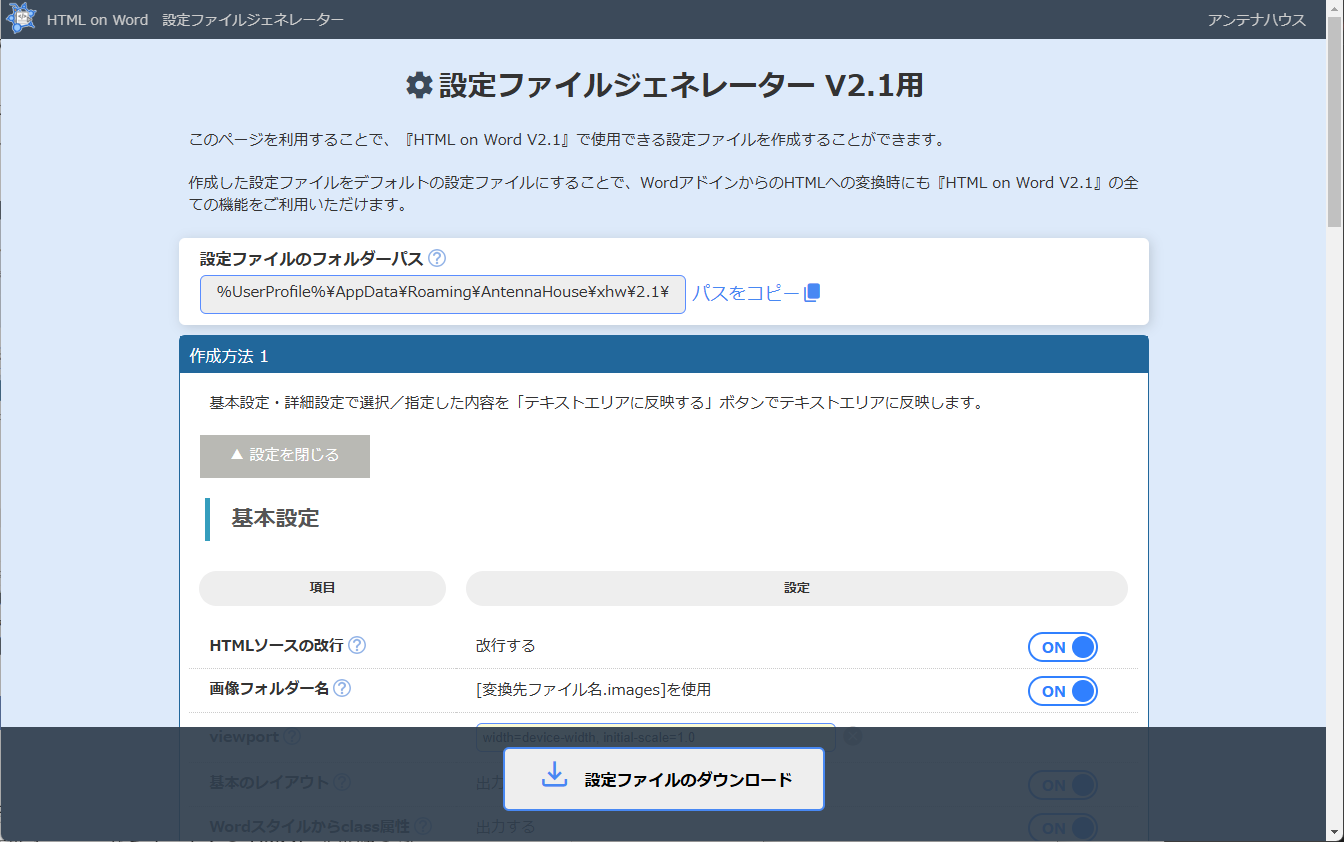
はじめに
設定ファイルは所定のフォルダーにXML形式の設定ファイル(def-settings.xml)を保存することで、WordアドインからのHTML変換やコマンドラインからのHTML変換時のデフォルト設定(標準設定)として使用できます。
デフォルト設定ファイル「def-settings.xml」は、「設定ファイルジェネレーター」の「設定ファイルのフォルダーパス」に記載のフォルダー内に保存されています。
このフォルダーまたはファイルがない場合は、『HTML on Word V2.1』がインストールされている状態で、コマンドプロンプトを使用して以下のコマンドを実行してください。
word2html -savedefault
設定ファイルの作成
設定ファイルの作成方法は二通りあります。
- 作成方法1:画面上で簡単に各設定項目を指定できます。通常はこちらをご利用ください。
- 作成方法2:すでにある設定ファイルを読み込んで、カスタムしたい場合にご利用ください。設定内容や設定値を理解し、ご自分で記述できる方はこの方法もご利用いただけます。
作成方法1
1. 「作成方法1」欄でご利用になりたい機能の設定、あるいは利用しない設定を指定します。
「基本設定を開く」ボタンをクリックすると基本的な設定項目を表示します。
「詳細設定を開く」ボタンをクリックするとさらに細かな設定項目を表示して指定できます。
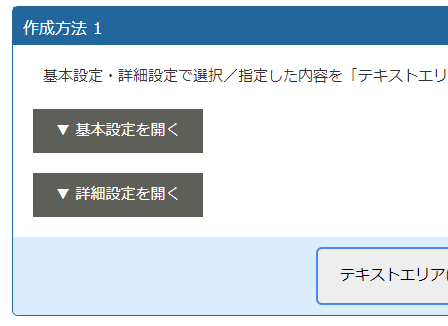
各設定項目の説明については、項目の右にある「?」マークをクリックすることで、ページの右側に説明を表示します。説明を閉じる場合は説明表示の上部にある「×閉じる」をクリックしてください。
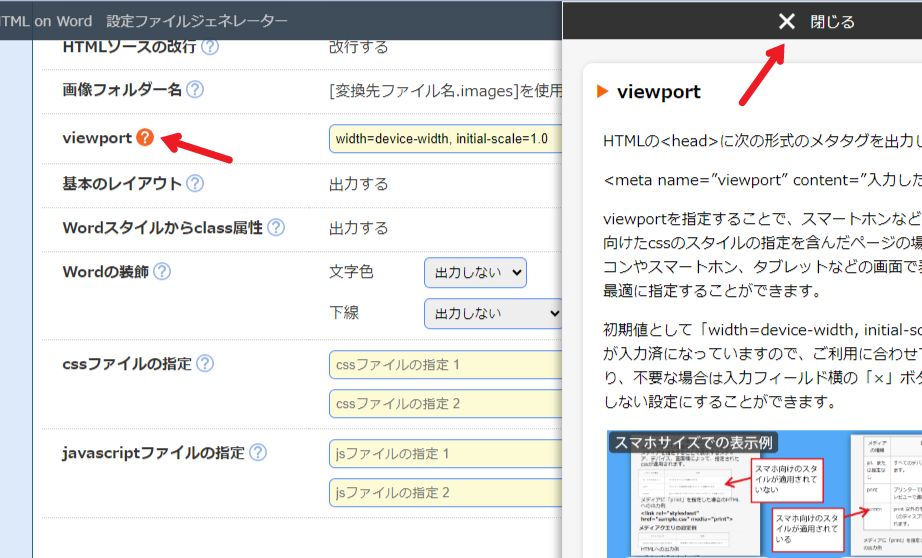
2. 指定ができましたら「作成方法1」欄の下部にある「テキストエリアに反映する」ボタンをクリックします。
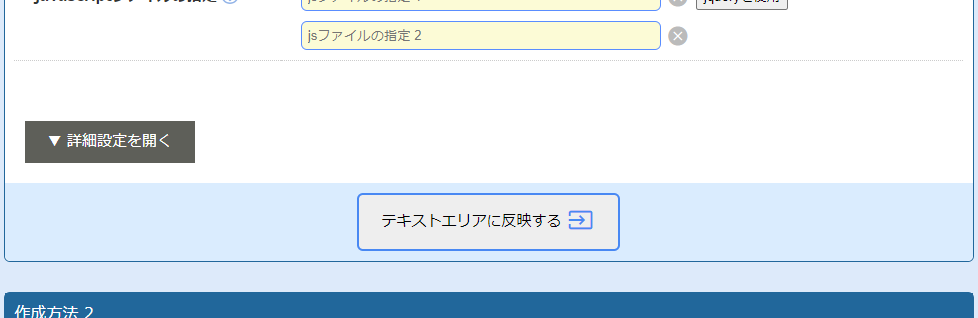
3. 下部のテキストエリアに設定ファイルに記述されるXML形式の設定内容が表示されますので、設定内容をご確認ください。
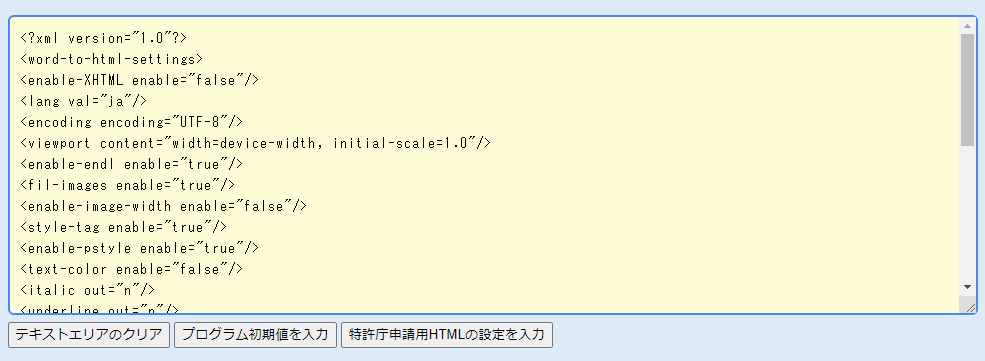
この時、設定ファイルの記述方法がお分かりになる場合は、このテキストエリアで直接設定内容を編集することもできます。
ただし、先の「テキストエリアに反映する」ボタンをクリックするとその内容で上書きされますのでご注意ください。
4. ページ下部の「設定ファイルのダウンロード」ボタンをクリックすると設定ファイル「def-settings.xml」をダウンロードします。
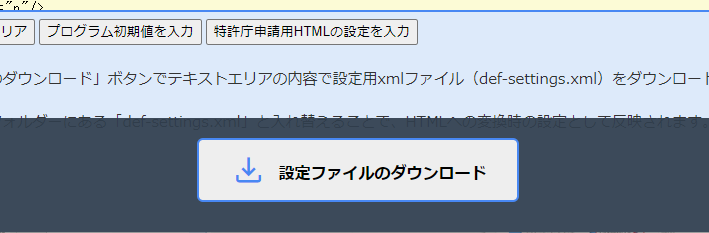
5. ダウンロードした「def-settings.xml」を設定ファイルのフォルダーにあるdef-settings.xmlと入れ替えます。
※この時、もとの設定ファイルはファイル名を変更するなどしてバックアップすることをお勧めします。
以上でデフォルトの設定が変更されますので、WordアドインからHTMLへの変換を行ってください。
作成方法2
1. 「作成方法2」欄で、すでにある設定ファイルを読み込んで編集します。「作成方法2」欄にある「ファイルを選択」ボタンをクリックすると、ファイルを「開く」ダイアログを表示しますので、編集したい設定ファイル(XML形式)を選択して「開く」ボタンをクリックします。
2. 下部のテキストエリアに、読み込んだ設定ファイルに記述されたXML形式の設定内容が表示されます。
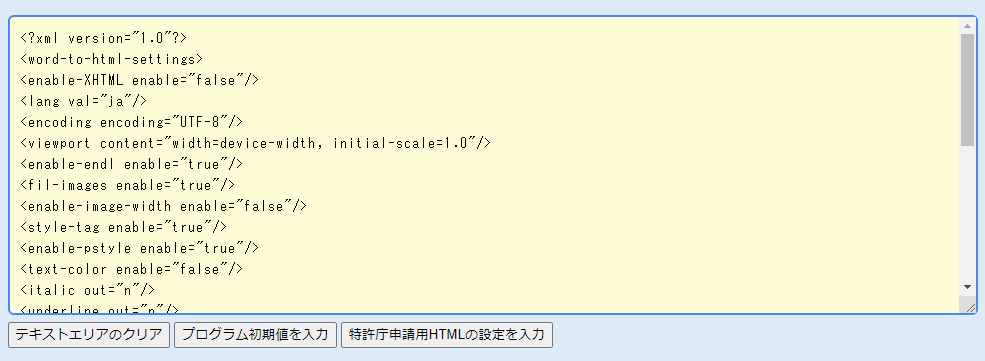
3. テキストエリアで直接設定内容を編集してください。
4. 編集が終わったら、ページ下部の「設定ファイルのダウンロード」ボタンをクリックすると設定ファイル「def-settings.xml」をダウンロードします。
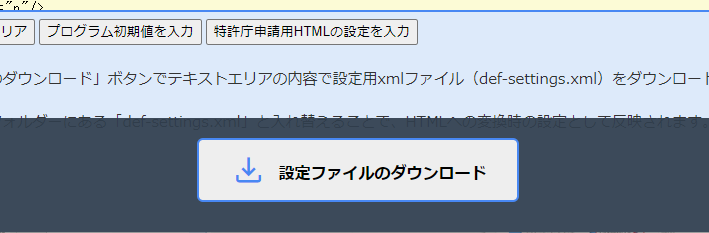
5. ダウンロードした「def-settings.xml」を設定ファイルのフォルダーにあるdef-settings.xmlと入れ替えます。
この時、もとの設定ファイルはファイル名を変更するなどしてバックアップすることをお勧めします。
以上でデフォルトの設定が変更されますので、WordアドインからHTMLへの変換を行ってください。
|
ヒント |
|
このページの本文箇所はWord文書で作成して『HTML on Word』でHTMLに変換したソースコードを使用しています。 |